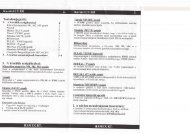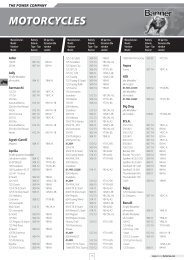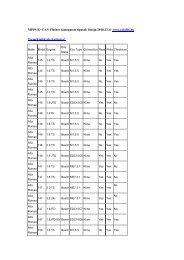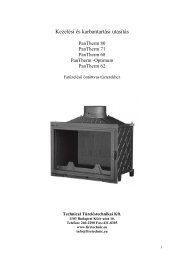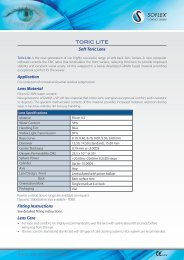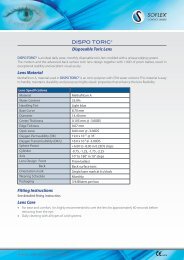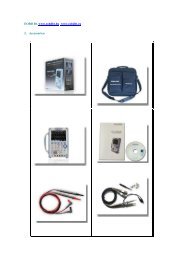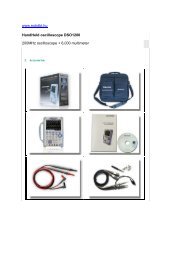5.8 Ghz Wireless Media sender GigaVideo 570TM
5.8 Ghz Wireless Media sender GigaVideo 570TM
5.8 Ghz Wireless Media sender GigaVideo 570TM
You also want an ePaper? Increase the reach of your titles
YUMPU automatically turns print PDFs into web optimized ePapers that Google loves.
Tipp: Das <strong>GigaVideo</strong>570 Set ist mit einem Modulator ausgestattet. Mit diesem können<br />
Sie den Empfänger auch über ein Antennenkabel an Ihren TV anschließen. Das ist ideal,<br />
wenn Ihr TV nicht mit einem SCART-Eingang ausgestattet ist (Antennenkabel nicht mitgeliefert).<br />
Verbinden Sie den <strong>GigaVideo</strong>570 über den RF Ausgang [M] mit Ihrem TV. Bei<br />
Verwendung des RF Ausgangs müssen Sie den TV auf Kanal 36 abstimmen.<br />
4. Stecken Sie den Stecker des übrig gebliebenen Speisungsadapters in den DC Eingang [E]<br />
auf der Rückseite des Empfängers und dann den Speisungsstecker in die Steckdose<br />
(230V-50Hz). Verwenden Sie ausschließlich den mitgelieferten Adapter!<br />
5. Stellen Sie den EIN/AUS Schalter [B] auf ‘ON’.<br />
6. Stellen Sie den Kanalschalter [A] (A-B-C-D) auf A.<br />
7. Stellen Sie den Sender an einem flexiblen und rundherum möglichst freien Ort auf, z.B.<br />
über Ihrem Fernseher. Richten Sie die Parabolantenne [K] in Richtung des Senders.<br />
8. Klappen Sie die sich seitlich befindende Stabantenne [J] hoch.<br />
5. INSTALLATION DES IR VERLÄNGERUNGSKABELS.<br />
1. Schließen Sie das mitgelieferte IR Verlängerungskabel an den sich auf der Rückseite des<br />
Senders befindenden Eingang [F] an (Siehe Abbildung 3).<br />
2. Entfernen Sie die Schutzfolie von einem der IR LEDs. Kleben Sie diese IR LED an das IR<br />
Fenster des A/V Geräts, welches Sie bedienen möchten. Drücken Sie diese noch nicht<br />
fest an. Wir empfehlen vor definitiver Befestigung der IR LEDs, um die Funktionstüchtigkeit<br />
zu kontrollieren. Richten Sie deshalb Ihre Original-Fernbedienung auf das<br />
Fenster an der Vorderseite des Empfängers und wählen Sie z.B. ein paar Kanäle an.<br />
Sollte Ihr A/V Gerät nicht reagieren, so könnte es sein, dass die IR LED nicht an der<br />
richtigen Stelle angebracht ist. Bei manchen Geräten erfordert die Anbringungsstelle<br />
große Genauigkeit. Wiederholen Sie den Anbringungsvorgang der 2en IR LED an dem<br />
anderen, angeschlossenen A/V Gerät.<br />
3. Die dritte IR LED können Sie zur Bedienung eines möglichen, dritten A/V Geräts verwenden.<br />
Sollten Sie eine LED nicht verwenden, so darf diese jedoch nicht entfernt werden.<br />
6. EINSTELLEN DES <strong>GigaVideo</strong>570 SETS.<br />
DEUTSCH<br />
Schalten Sie Ihr(e) A/V Gerät(e) ein.<br />
Wenn der Empfänger mit den Cinch-Steckern und/oder dem Scartadapter an Ihren TV<br />
angeschlossen ist:<br />
Schalten Sie den TV, an den Sie den Empfänger angeschlossen haben, auf den TV-Kanal um<br />
der zum A/V Eingang gehört. Bei den meisten Geräten drücken Sie hierzu die 0 oder A/V<br />
Taste. Sie empfangen jetzt direkt Bild. Der TV muss zum Anschließen über ’A/V EIN’ niemals<br />
Kanäle suchen.<br />
Wenn der Empfänger an Ihren TV über den RF Ausgang angeschlossen ist:<br />
Schaltet den TV, an den Sie den Empfänger angeschlossen haben, auf den TV Kanal 36 um.<br />
Durch die hohe Frequenz ist das Signal ein wenig richtungsempfindlich. Die Antennen sind<br />
auf Grund dessen so entworfen, dass Sie diese in alle Richtungen verdrehen können. Für<br />
einen optimalen Empfang müssen die kleinen Parabolantennen [K] ‘einander ansehen’. In<br />
manchen Fällen kann Rückstrahlung auftreten. Verschieben Sie den Sender oder Empfänger<br />
dann ein wenig.<br />
Der maximale Abstand zwischen Sender und Empfänger hängt von den örtlichen<br />
Gegebenheiten ab, beträgt jedoch durchschnittlich bis zu 30m, durch Wände und Decken<br />
hindurch. Stellt der Empfang eines guten Signals ein Problem dar, lesen Sie dann Kapitel 9:<br />
häufig gestellte Fragen.<br />
GIGAVIDEO570 TM<br />
13